Samsung SF-370: Отправка факса
Отправка факса: Samsung SF-370
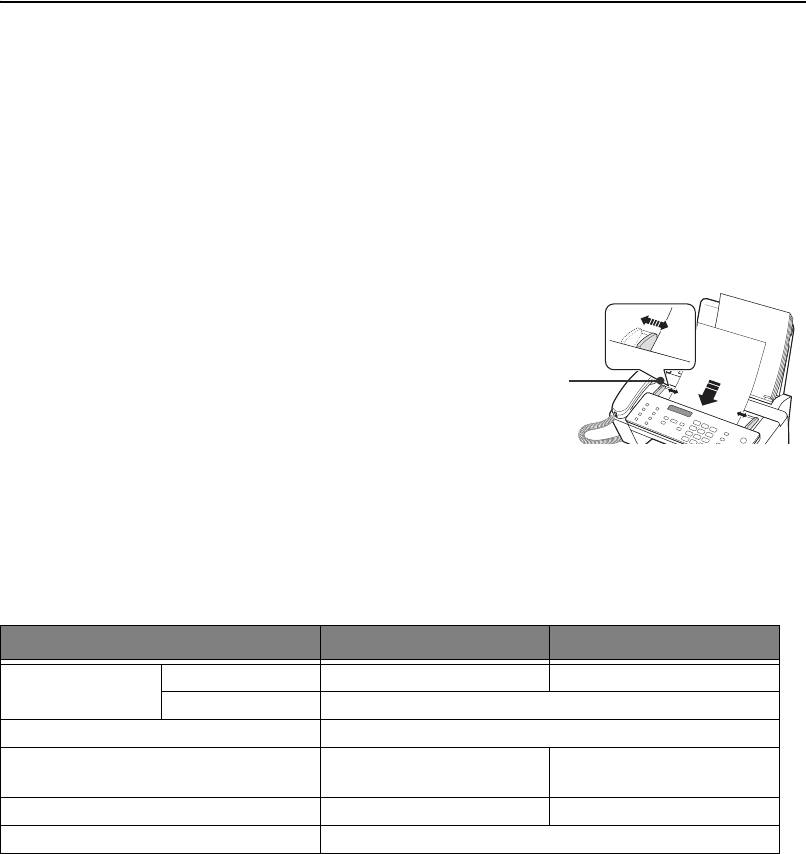
Отправка факса
Следующие инструкции помогут легко отправить факс. В них описано, как загружать
документы, настраивать разрешение, контрастность и набирать номер.
Загрузка документов
1
Загружайте документы в лоток верхним краем вниз, отпечатанной стороной от себя.
• Не загружайте влажную бумагу и бумагу со скрепками, скобками и иными посторонними
предметами.
• Дополнительную информацию о рекомендуемой бумаге см. в разделе «Требования к
документам» на с.3.2.
2
Установите направляющие по размеру документа
и загрузите не более 15 листов, пока
автоподатчик не захватит их. Когда устройство
Направляющая для
определит, что документ загружен, на дисплее
документов
появится надпись
ДОКУМЕНТ ГОТОВ
.
• При отправке нескольких листов проследите,
чтобы нижний лист входил в устройство первым.
При загрузке листа слегка протолкните его вперед, чтобы обеспечить плавную подачу бумаги.
• Очень тонкую или толстую бумагу загружайте по одному листу. Если документ не подается в
устройство, откройте панель управления, извлеките документ и загрузите его еще раз.
3
Установите разрешение и контрастность кнопками
Режим приема/яpкocть
и
Разрешение
.
Требования к документам
Один лист Несколько листов
a
Размер бумаги Максимальный 216 х 390 мм (Ш х Д)
216 x 297 мм (Ш х Д)
Минимальный 148 x 128 мм (Ш х Д)
Полезная ширина сканирования 210 мм
Количество одновременно загружаемых
- До 15
листов
Толщина бумаги 0,07 — 0,15 мм 0,075 — 0,12 мм
Качество бумаги Немелованная с обеих сторон
a. При работе с бумагой, длина которой превышает формат A4, вынимайте каждый лист сразу же после
сканирования. В противном случае может возникнуть замятие.
При отправке нескольких листов все они должны иметь один размер и тип бумаги.
НЕ
пытайтесь отправить документы:
• влажные;
• с невысохшими чернилами или клеем;
• мятые, скрученные или сложенные;
• на бумаге толщиной менее 0,07 мм (тонкая лощеная бумага, бумага для авиапочты и т.д.);
• на бумаге толщиной более 0,15 мм;
• на химически обработанной бумаге (самоклеящаяся, копировальная бумага и т.д.);
• на бумаге с покрытием (глянцевая бумага и т.д.);
• слишком маленькие по размеру (наклейки, чеки и т.д.);
• изготовленные из ткани или металла.
Чтобы отправить такие документы, предварительно сделайте их копию на копировальном
аппарате.
3.2

Настройка разрешения и контрастности документа
ФАКС
Рекомендуется передавать по факсу документы, написанные фломастером, черными
чернилами, напечатанные на печатной машинке или лазерном принтере. Используйте белую
или очень светлую бумагу нормальной плотности (не картон).
Синие линии на линованной бумаге плохо пропечатываются. Дополнительную информацию о
рекомендуемой бумаге см. в разделе «Типы и размеры бумаги» на с.1.5. При отправке или
копировании нормальных документов настраивать разрешение и контрастность не требуется.
Чтобы повысить качество передачи документов с нестандартной контрастностью (включая
фотографии), настройте разрешение и контрастность.
ФАКСФАКСФАКСФАКСФАКСФАКСФАКС
Настройка разрешения и контрастности
1
Вставьте страницу в автоподатчик лицевой стороной вниз.
Дополнительную информацию см. в разделе «Загрузка документов» на с.3.2.
2
Настройте резкость и четкость изображения кнопкой
Разрешение
.
•
СТАНДАРТ
— этот режим предназначен для напечатанных на принтере или печатной машинке
документов с обычным размером символов.
•
УЛУЧШЕННЫЙ
— этот режим предназначен для документов, содержащих много деталей.
•
СВЕРХЧЕТК.
— для документов, содержащих очень мелкие детали.
СВЕРХЧЕТК.
— работает
только в том случае, если удаленный аппарат также поддерживает режим
СВЕРХЧЕТК.
.
• Режим
СВЕРХЧЕТК.
не используется при отправке документов, сохраненных в памяти
(например, при использовании функции Smart FAX, многоадресной и отложенной печати).
• Если документ отправляется из памяти (например, при многоадресной или отложенной
передаче), устройство сменит режим
СВЕРХЧЕТК.
обратно на
УЛУЧШЕННЫЙ
, даже если
выбран режим
СВЕРХЧЕТК.
3
Настройте яркость кнопкой
Режим приема/яpкocть
.
•
НОРМАЛЬНЫЙ
— этот режим предназначен для работы с обычными документами,
напечатанными на машинке, принтере или написанными от руки.
•
СВЕТЛЫЙ
— этот режим предназначен для очень темных документов.
•
ТЕМНЫЙ
— этот режим предназначен для светлых изображений и документов с карандашными
пометками.
• Режим
ФОТО
предназначен для фотографий и документов, содержащих оттенки серого или
другого цвета.
При выборе режима
ФОТО
автоматически устанавливается режим разрешения
УЛУЧШЕННЫЙ
.
• По окончании копирования или отправки факса настройки разрешения и контрастности
сбрасываются.
Отправка факса вручную
1
Вставьте страницу в автоподатчик лицевой стороной вниз.
Дополнительную информацию см. в разделе «Загрузка документов» на с.3.2.
2
Поднимите трубку или нажмите кнопку
Громкая связь
(или
Набор без снятия трубки
).
3
Введите номер принимающего устройства с цифровой клавиатуры.
4
Услышав сигнал факса, нажмите кнопку
Факс
.
5
Положите трубку.
Автоматическая отправка факса
Для автоматической отправки факса в памяти устройства должны иметься номера быстрого
набора. Дополнительную информацию о сохранении номеров набора одной кнопкой и быстрого
набора см. в разделе «Сохранение номера в телефонной книге» на с.2.2.
1
Вставьте страницу в автоподатчик лицевой стороной вниз.
Дополнительную информацию см. в разделе «Загрузка документов» на с.3.2.
3.3
Оглавление
- Характерные особенности
- Знакомство с устройством
- Загрузка бумаги
- Копирование
- Установка даты и времени
- Копирование и прием в режиме экономии чернил
- Настройка громкости звонка
- Звонок по телефону
- Повторный набор номера
- Отправка факса
- Прием факсов
- Запись сообщения автоответчика
- Воспроизведение сообщений
- Удаление прослушанных сообщений
- Управление автоответчиком с удаленного телефона
- Многоадресная рассылка
- Пользование папкой «Избранное»
- Передача по запросу
- Пересылка факса или сообщения
- Удаленное уведомление о получении факса (только для модели SF-375TP)
- Вставка паузы
- Запись разговора
- Печать отчетов
- Повторная печать факсов
- Сохранение и удаление нежелательных номеров факса
- Очистка памяти
- Подключение устройства
- Выбор принтера по умолчанию
- Удаление программного обеспечения
- Чистка блока сканера
- Замена картриджа
- Чистка печатающей головки
- Тестирование
- Сообщения об ошибках
- Устранение проблем
- Устранение замятий
- Технические характеристики
- Образец таблицы ITU №1 (вмасштабе60,5 %)
- Таблица символов для печати
- Таблица символов для дисплея



